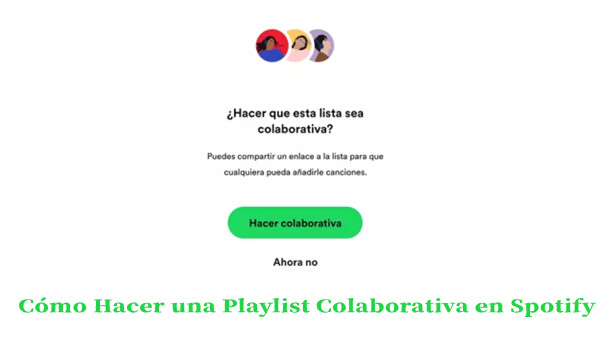
Crear una playlist colaborativa en Spotify es una excelente manera de compartir música con amigos, familiares o compañeros de trabajo, permitiendo que todos puedan añadir sus canciones favoritas en un solo lugar. Esta función es ideal para fiestas, viajes en grupo o simplemente para descubrir nuevos géneros musicales.
Para empezar, solo necesitas crear una lista de reproducción en tu cuenta de Spotify y habilitar la opción colaborativa. Desde ese momento, cualquier persona con el enlace podrá contribuir, eliminando la necesidad de enviar sugerencias por separado. Además, puedes personalizar la playlist con un título llamativo y una portada que refleje el espíritu del grupo.
Este tipo de listas no solo son prácticas, sino también divertidas, ya que permiten conocer los gustos de los demás y sorprenderte con las elecciones musicales de tus amigos. ¿Sabes cómo hacer una playlist colaborativa en Spotify? Sigue leyendo para descubrir cómo hacerlo paso a paso.
Parte 1. Qué Es una Lista Colaborativa en Spotify
Una playlist colaborativa en Spotify es una lista de reproducción que permite a varias personas agregar, eliminar o reorganizar canciones de manera conjunta. Es una herramienta diseñada para compartir música de forma interactiva y crear colecciones colectivas de canciones, ideales para momentos como fiestas, viajes o proyectos grupales.
Al habilitar la función colaborativa en una playlist, cualquier persona con el enlace compartido puede contribuir, sin importar si están usando una cuenta gratuita o premium. Esto convierte la experiencia musical en algo dinámico y personalizado, ya que refleja los gustos y aportes de cada participante.
Además, las playlists colaborativas se actualizan en tiempo real, lo que significa que todos los cambios realizados por los colaboradores aparecen al instante. Es una forma creativa de conectar a través de la música, permitiendo que cada persona añada su toque único al mix.
Parte 2. Cómo Hacer una Lista Colaborativa en Spotify
Crear una lista colaborativa en Spotify es muy fácil y te permitirá compartir música con tus amigos de forma dinámica. Aquí tienes el paso a paso para hacerlo:
Para los usuarios de móvil:
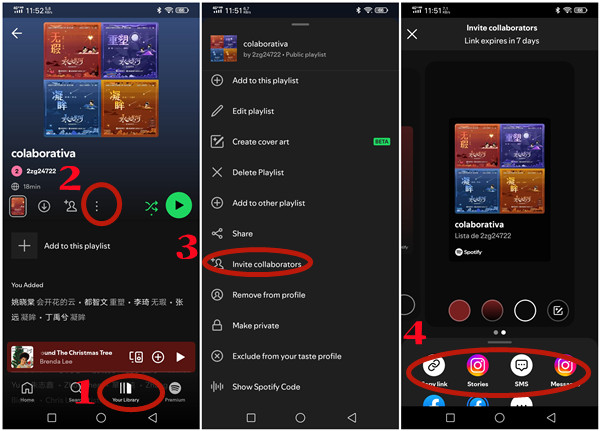
- Abre Spotify y selecciona la pestaña de Tu Biblioteca.
- Crea una nueva playlist tocando el botón "+" (o selecciona una ya existente).
- Abre la playlist y toca el icono de tres puntos (⋮) en la parte superior.
- Selecciona "Invitar a colaboradores". Esto activará la opción para que otros puedan editarla.
- Selecciona una portada de playlist colaborativa.
- Puedes elegir Copiar enlace u otras opciones de compartir en las plataformas sociales (ej: Instagram historial, SMS, Facebook).
- El amigo que recibe el enlace de lista colaborativa abre el enlace, inicia sesión en su cuenta e empieza a añadir canciones deseadas.
Para los usuarios de escritorio:
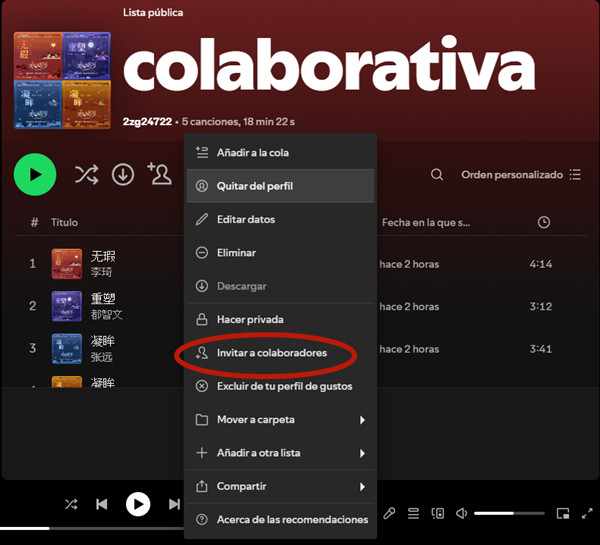
- Abre Spotify y dirígete a tu lista de reproducción en tu biblioteca.
- Haz clic en el icono de tres puntos (...) junto al botón Reproducir.
- Selecciona "Invitar a colaboradores".
- Comparte el enlace con los demás desde el menú desplegable.
- Después de abrir el enlace compartido, tu amigo puede editar libremente esta lista colaborativa.
Parte 3. Preguntas Más Frecuentes sobre la Playlist Colaborativa en Spotify
Unos pueden tener preguntas cuando crean o agregan a playlist colaborativa en Spotify. A continuación, vamos a compartir contigo las más frecuentes sobre las playlists colaborativas en Spotify, junto con sus respuestas:
P1.¿Cómo encontrar una playlist colaborativa en Spotify?
R1.1. Desde tu biblioteca: dirígete a la sección de Tu Biblioteca y selecciona Playlists, busca la lista colaborativa (con icono de dos personas); 2. Usar el enlace compartido: simplemente abre el enlace de la lista colaborativa, que te llevará directamente a la playlist; 3. Por nombre en la barra de búsqueda: si sabes el nombre exacto de la playlist, escríbelo en la barra de búsqueda de Spotify. 4. Desde la actividad de amigos (en PC): si usas Spotify en tu computadora y tienes activada la opción de "Actividad de amigos", podrás ver si alguno de ellos está escuchando o editando una playlist colaborativa.
P2.¿Por qué no puedo añadir canciones a lista colaborativa en Spotify?
R2.Si no puedes añadir canciones a una playlist colaborativa en Spotify, podrían estar ocurriendo varias situaciones. Aquí te dejo algunas posibles razones y cómo solucionarlas:
- No tienes el enlace o el acceso autorizado por el creador: pide al creador que te envíe el enlace directo y verifica que la lista esté configurada como colaborativa.
- El creador de la playlist deshabilitó la opción de colaboración: comunícate con el creador para que reactive la función colaborativa desde el menú de opciones de la playlist.
- Tu dispositivo tiene problemas de red o no está sincronizado correctamente con Spotify: asegúrate de estar conectado a Internet; cierra y vuelve a abrir la aplicación; prueba cerrar sesión y volver a iniciar.
- El enlace que tienes no sea válido o esté desactualizado (sólo 7 días): solicita al creador que te envíe nuevamente el enlace de colaboración actualizado.
P3.¿Hay función alternativa a playlist colaborativa en Spotify para compartir lista con otros?
R3.Puedes utilizar la función "Sesión grupal" de Spotify, que te permite a varios usuarios conectarse en tiempo real para controlar la reproducción de música. Aunque no es una playlist colaborativa, todos pueden añadir canciones a la cola de reproducción, pero, te requiere que todos los participantes tengan una cuenta premium.
Parte 4. Solución Definitiva para Guardar Playlist Colaborativa de Spotify Permanentemente
Ya es todo para crear playlist colaborativa en Spotify. Después de seguir los pasos de las partes anteriores, puede compartir tus canciones favoritas con tus amigos en tiempo real. Además de reproducir la lista colaborativa de Spotify en línea, ¿has pensado reproducirla sin conexión? Para los suscriptores de Premium, pueden usar la función avanzada (descargar canciones) de Spotify, pero los usuarios de Spotify Free, este método no les sirven.
En este caso, la mejor solución es usar un profesional descargador de Spotify, por ejemplo, ViWizard Spotify Music Converter. Se trata de una profesional y potente herramienta para convertir y descargar canciones, playlists, álbumes y podcasts de Spotify a formatos de audio comunes, como MP3, FLAC, AAC y otro más. Permite guardar canciones, álbumes o listas de reproducción de Spotify sin perder calidad, incluso en la versión gratuita de Spotify. Además, conserva información de metadatos como el título, el artista y el álbum. ViWizard es ideal para aquellos que buscan disfrutar de su música de Spotify sin conexión y en dispositivos que no soportan la app de Spotify, todo de manera rápida y sencilla.
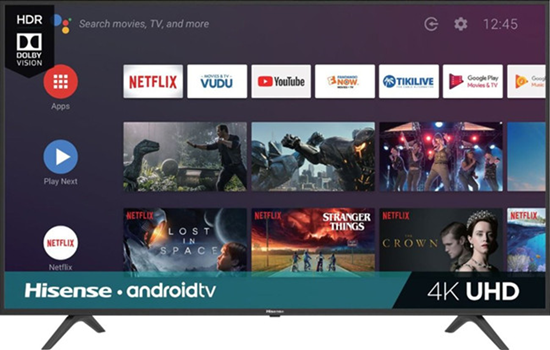

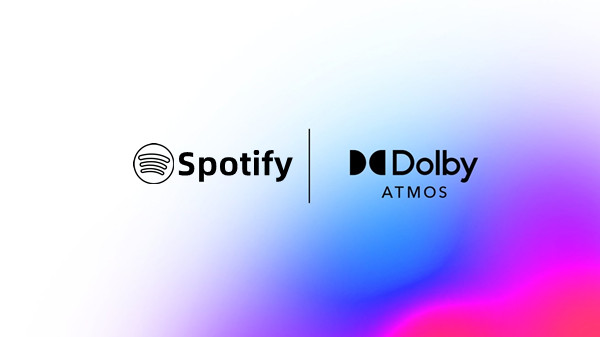



Dejar un Comentario (0)